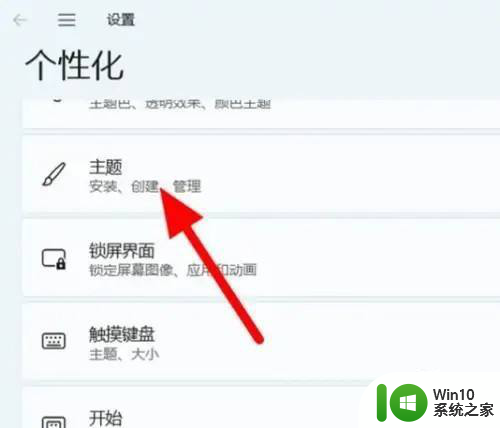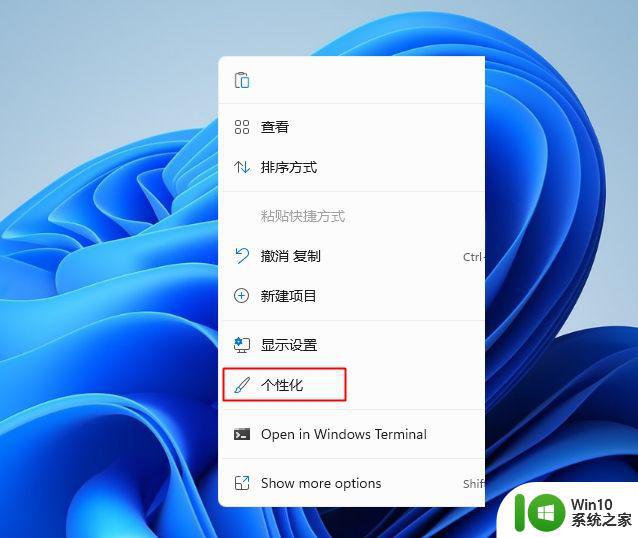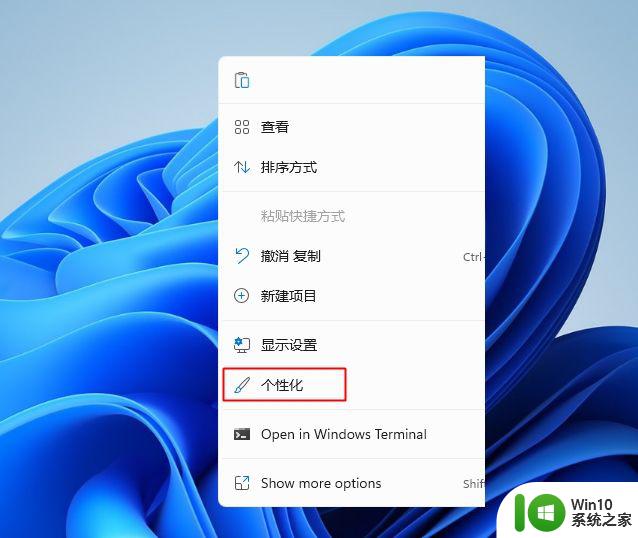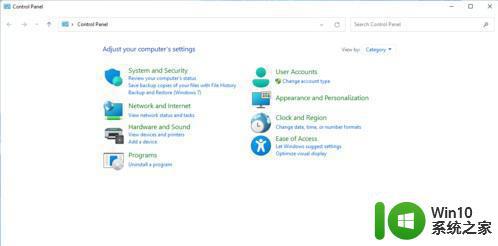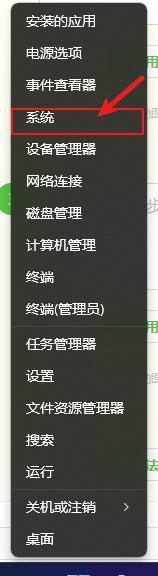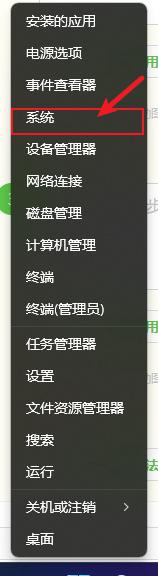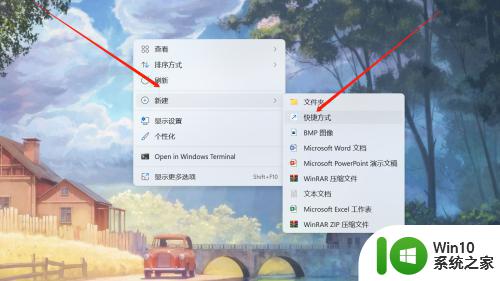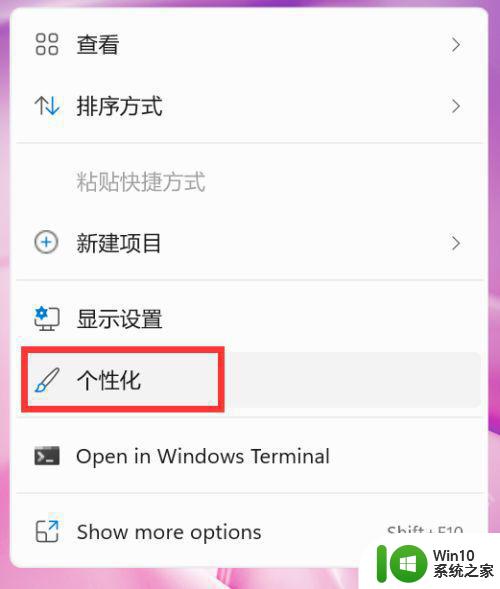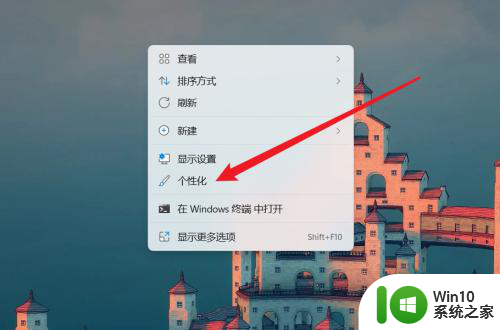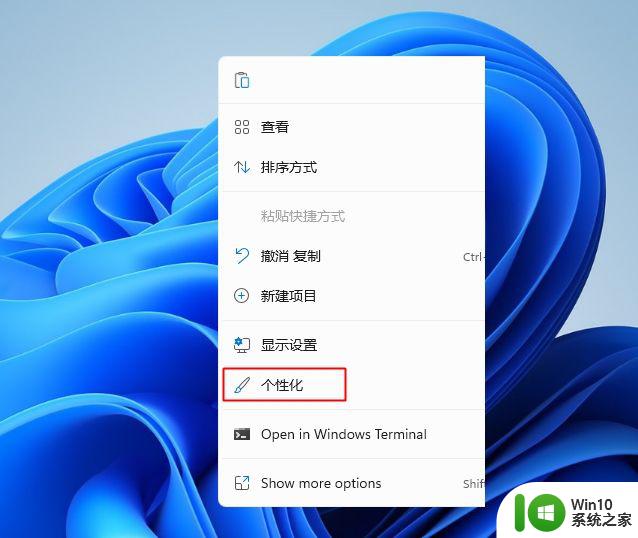win11我的电脑如何添加到桌面 win11我的电脑图标如何显示在桌面上
更新时间:2023-11-29 09:10:10作者:yang
win11我的电脑如何添加到桌面,在Windows 11操作系统中,我们常常希望将一些常用的应用程序或文件快速访问,方便我们的使用,而将"我的电脑"添加到桌面上,则是其中一个常见的需求。在Windows 11中,添加"我的电脑"到桌面上的方法也有所改变。相比以往的版本,Win11提供了更加简便的操作步骤,让我们能够更加便捷地找到和打开"我的电脑"。接下来我们就来看一看,Win11中"我的电脑"图标如何显示在桌面上。
具体方法:
1、首先在windows11桌面空白处右键,然后选择个性化设置。
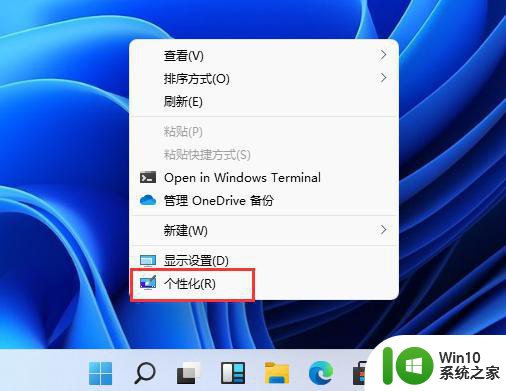
2、在设置里面下拉找到主题点击,然后打开桌面图标设置。
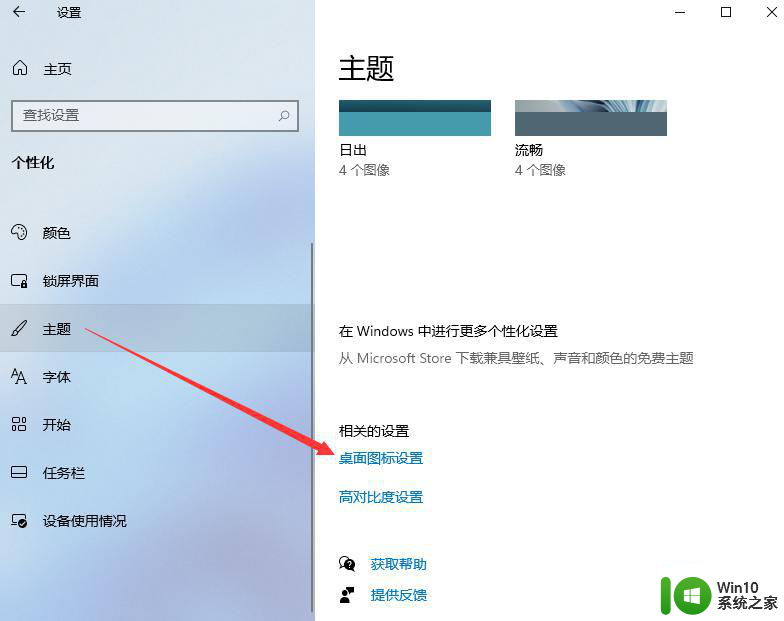
3、在桌面图标设置中我们选择想要在桌面上显示的图标,然后点击确定。
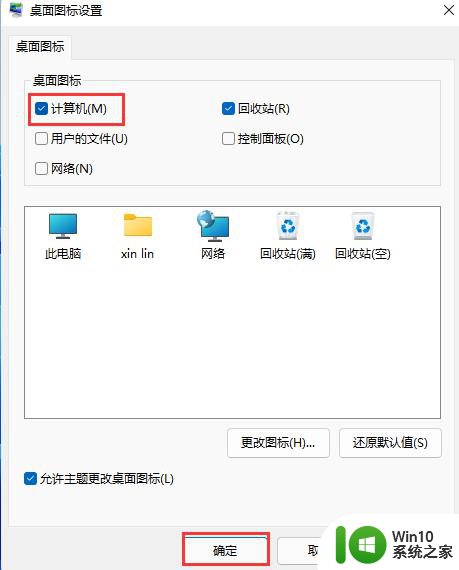
4、最后我们就能在电脑桌面上看到启动电脑图标了。

以上是关于如何将我的电脑添加到桌面的全部内容,如果您遇到相同情况,您可以按照以上方法解决。